1、这里为新手详细的介绍下,先点击电脑左下角的菜单按钮,在页面找到控制面板选项。
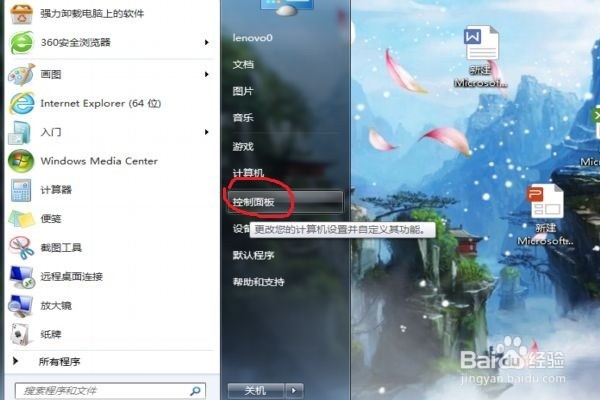
2、打开电脑的控制面板,我们选择系统与安全这一项。

3、进入系统与安全后会弹出如下图界面,我们选则界面右侧第二项Windows防火墙。

4、在控制面板右侧会弹出新的界面,我们在左侧菜单栏中找到打开或关闭Windows防火墙。

5、点击上一部后会弹出防火墙设置对话框,系统默认都是启动状态的,我们把家庭网络和公共网络都设置成关闭状态即可。


6、选择关闭状态后,就会艚硒渤恨弹出如下界面,如果电脑开启提示的画就会如下图我圈红圈的提示,这样就关闭了系统自带的防火墙。

